 書名:精通Qt4視窗介面程式開發與設計
書名:精通Qt4視窗介面程式開發與設計書號:PG20304
作者:蔡志明、盧傳富、李立夏 等編著
ISBN: 978-986-201-514-8
 (3). 將撰寫好的Shell Scripting程式複製到有Qt for Embedded Linux的SD卡上,配置如下所示 .
(3). 將撰寫好的Shell Scripting程式複製到有Qt for Embedded Linux的SD卡上,配置如下所示 . (4). 如之前範例相同,使用GtkTerm mount SD卡後,至〝/tmp〞下輸入〝./init.sh〞執行Shell Scripting.
(4). 如之前範例相同,使用GtkTerm mount SD卡後,至〝/tmp〞下輸入〝./init.sh〞執行Shell Scripting. (5). 下載完整程式:
(5). 下載完整程式: (3). 之後輸入project name後,至下列的歨驟就須勾選〝QtNetwork〞、〝QtWebKit〞,其餘的步驟與之前範例相同.
(3). 之後輸入project name後,至下列的歨驟就須勾選〝QtNetwork〞、〝QtWebKit〞,其餘的步驟與之前範例相同. (4). 加入Layouts物件,〝Push Button〞、〝QWebView〞.
(4). 加入Layouts物件,〝Push Button〞、〝QWebView〞.
 (5). 使用滑鼠拖拉物件如下圖所示,Push Button可以修改名稱.
(5). 使用滑鼠拖拉物件如下圖所示,Push Button可以修改名稱. (6). 選擇〝Push Button〞按滑鼠右鍵後選擇〝Go to slot…〞,再選擇〝clicked()〞設定按鍵方式.
(6). 選擇〝Push Button〞按滑鼠右鍵後選擇〝Go to slot…〞,再選擇〝clicked()〞設定按鍵方式. (7). 輸入〝ui->webView->setUrl(QUrl("http://00.00.00.00"));〞,IP address需自行修改,我這裡是輸入IP Cam的IP address.(或是使用Terminal輸入〝ping www.google.com〞會傳回google的IP address,直接瀏覽網頁)
(7). 輸入〝ui->webView->setUrl(QUrl("http://00.00.00.00"));〞,IP address需自行修改,我這裡是輸入IP Cam的IP address.(或是使用Terminal輸入〝ping www.google.com〞會傳回google的IP address,直接瀏覽網頁) (8). 下載完整程式: http://cid-b01cb9ac20175eaa.skydrive.live.com/self.aspx/Qt%20Creator%5E_lab4/webkit.zip.
(8). 下載完整程式: http://cid-b01cb9ac20175eaa.skydrive.live.com/self.aspx/Qt%20Creator%5E_lab4/webkit.zip.
 (4). 按〝Run〞開始編譯(須先將Qt Creator下Qt Versions指定成for Andes Core 的GCC),發現erroe,這些錯誤都是zlib產生的,因為目前zlib是for X86架構,我們需要單獨先使用for Andes GCC編譯過zlib.
(4). 按〝Run〞開始編譯(須先將Qt Creator下Qt Versions指定成for Andes Core 的GCC),發現erroe,這些錯誤都是zlib產生的,因為目前zlib是for X86架構,我們需要單獨先使用for Andes GCC編譯過zlib. (5). zlib移植編譯步驟,請參照zlib移植章節.
(5). zlib移植編譯步驟,請參照zlib移植章節. (7). 使用Qt Creator開啟SMPlayer程式〝smplayer.pro〞程式,將〝LIBS += -lz〞,使用〝#〞註解掉,使其不使用X86架構的zlib.
(7). 使用Qt Creator開啟SMPlayer程式〝smplayer.pro〞程式,將〝LIBS += -lz〞,使用〝#〞註解掉,使其不使用X86架構的zlib. (8). 重新按〝Run〞後產生for Andes Core的執行檔.
(8). 重新按〝Run〞後產生for Andes Core的執行檔. (9). 依照Qt for Embedded移植章節所述,輸入參數後,執行〝smplayer -qws〞,結果如下所示.
(9). 依照Qt for Embedded移植章節所述,輸入參數後,執行〝smplayer -qws〞,結果如下所示.
 (1). IP Cam 如下圖所示,
(1). IP Cam 如下圖所示, 將網路線連接至Hub並接上電源(按下Reset 鍵可恢復預設IP Address).
將網路線連接至Hub並接上電源(按下Reset 鍵可恢復預設IP Address). (2). 預設IP Address請參考你所購買的IP Cam說明書所示.
(2). 預設IP Address請參考你所購買的IP Cam說明書所示. 2. 下載完整程式:
2. 下載完整程式:
 (3). 此範例程式Qt API介紹:
(3). 此範例程式Qt API介紹:
 (3). 再按下編譯按鍵後,編譯成功,並可以顯示結果.
(3). 再按下編譯按鍵後,編譯成功,並可以顯示結果.

 (6). 再按下編譯按鍵後,編譯成功,其他移植步驟如Embedded Linux系統視窗程式設計-QT(4-4)所示.
(6). 再按下編譯按鍵後,編譯成功,其他移植步驟如Embedded Linux系統視窗程式設計-QT(4-4)所示.
 (2). 開啟〝/usr/local/Trolltech/QtEmbedded-4.7.0-generic/mkspecs/qws/linux-generic-g++/qmake.conf〞檔案,修改路徑:
(2). 開啟〝/usr/local/Trolltech/QtEmbedded-4.7.0-generic/mkspecs/qws/linux-generic-g++/qmake.conf〞檔案,修改路徑: (3). 使用滑鼠選擇Qt Creator〝Tools〞->〝Options...〞->〝Qt4〞設定:
(3). 使用滑鼠選擇Qt Creator〝Tools〞->〝Options...〞->〝Qt4〞設定: (4). 選擇Qt Creator下的〝File〞->〝New File or Project…〞,再選擇〝Qt C++ Project〞->〝Qt Gui Application〞->〝Choose…〞.
(4). 選擇Qt Creator下的〝File〞->〝New File or Project…〞,再選擇〝Qt C++ Project〞->〝Qt Gui Application〞->〝Choose…〞. (5). 輸入project 〝Name:〞名稱,這裡先輸入為〝helloqt〞;檔案路徑預設為〝/home/acer〞,這裡不做修改,按〝Next>〞.
(5). 輸入project 〝Name:〞名稱,這裡先輸入為〝helloqt〞;檔案路徑預設為〝/home/acer〞,這裡不做修改,按〝Next>〞. (6). 直接按〝Next>〞.
(6). 直接按〝Next>〞. (7). 〝Class Information〞有〝QMainWindows〞;〝QWidget〞;〝QDialog〞三個類別可以選擇,這裡先選擇〝QDialog〞作為範例,按〝Next>〞.
(7). 〝Class Information〞有〝QMainWindows〞;〝QWidget〞;〝QDialog〞三個類別可以選擇,這裡先選擇〝QDialog〞作為範例,按〝Next>〞. (8). 按〝Finish〞,進入Edit視窗.
(8). 按〝Finish〞,進入Edit視窗. (9). 點選〝Design〞視窗介面編輯模式,先將視窗大小設定成320x240以配合ADP-XC5實驗板上的3.5吋面板.
(9). 點選〝Design〞視窗介面編輯模式,先將視窗大小設定成320x240以配合ADP-XC5實驗板上的3.5吋面板.  (10). 之後使用滑鼠拖拉子視窗dialog.ui*的元件擺放.
(10). 之後使用滑鼠拖拉子視窗dialog.ui*的元件擺放. (11). 編輯完畢後,開始編譯程式,先選擇下圖所示〝電腦圖示ICOM〞->〝Buile〞->〝QtEmbedded-4.7.0-generic Release〞後按〝run圖示ICOM〞,開始編譯.
(11). 編輯完畢後,開始編譯程式,先選擇下圖所示〝電腦圖示ICOM〞->〝Buile〞->〝QtEmbedded-4.7.0-generic Release〞後按〝run圖示ICOM〞,開始編譯. (12). 將〝cd /home/acer/helloqt〞下產生的〝helloqt〞執行檔,複製到SD卡.注意:如ADP-XC5重新開機,請延續使用上一章節Embedded Linux系統視窗程式設計-QT(4-3)移植Qt for Enbedded Linux的步驟(17).~(22),如無重新開機可省略.
(12). 將〝cd /home/acer/helloqt〞下產生的〝helloqt〞執行檔,複製到SD卡.注意:如ADP-XC5重新開機,請延續使用上一章節Embedded Linux系統視窗程式設計-QT(4-3)移植Qt for Enbedded Linux的步驟(17).~(22),如無重新開機可省略. 顯示結果如下所示.
顯示結果如下所示. 注意: ADP-XC5實驗板Embedded Linux進入休眠狀態時,輸入〝printf “\033[9;0]” > /dev/tty0〞,開啟.
注意: ADP-XC5實驗板Embedded Linux進入休眠狀態時,輸入〝printf “\033[9;0]” > /dev/tty0〞,開啟.
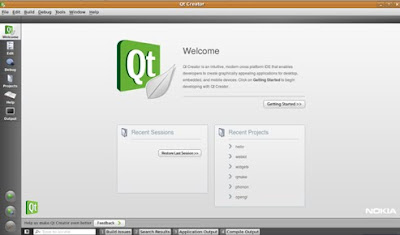 (2). 選擇Qt Creator下的〝File〞->〝New〞,再選擇〝Qt4 Gui Application〞->〝OK〞.
(2). 選擇Qt Creator下的〝File〞->〝New〞,再選擇〝Qt4 Gui Application〞->〝OK〞.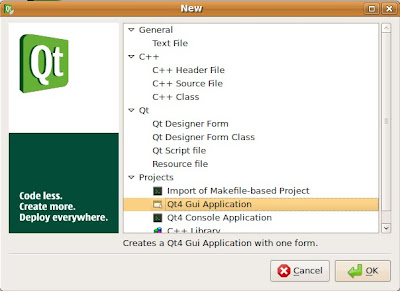 (3). 輸入project 〝Name:〞名稱,這裡先輸入為〝helloqt〞;檔案路徑預設為〝/home/acer〞,這裡不做修改,按〝Next>〞.
(3). 輸入project 〝Name:〞名稱,這裡先輸入為〝helloqt〞;檔案路徑預設為〝/home/acer〞,這裡不做修改,按〝Next>〞. 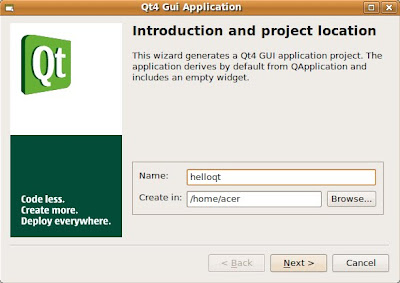 (4). 不做選擇,按〝Next>〞.
(4). 不做選擇,按〝Next>〞.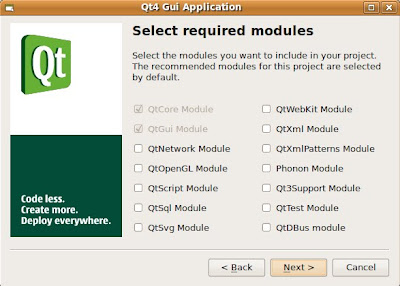 (5). 〝Base class〞有〝QMainWindows〞;〝QWidget〞;〝QDialog〞三個類別可以選擇,這裡先選擇〝QDialog〞作為範例,按〝Next>〞.
(5). 〝Base class〞有〝QMainWindows〞;〝QWidget〞;〝QDialog〞三個類別可以選擇,這裡先選擇〝QDialog〞作為範例,按〝Next>〞.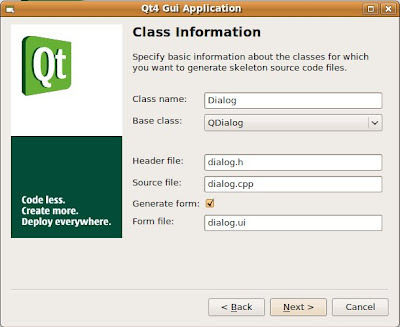 (6). 按〝Finish〞,進入Edit視窗.
(6). 按〝Finish〞,進入Edit視窗.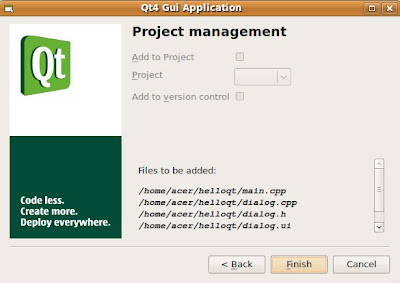 (7). 再子視窗Projects選擇〝dialog.ui〞開啟視窗介面編輯.
(7). 再子視窗Projects選擇〝dialog.ui〞開啟視窗介面編輯.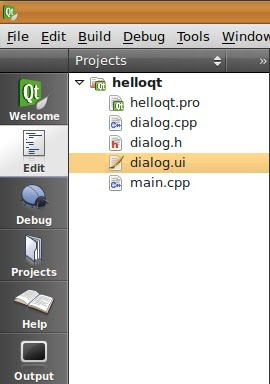 (8). 先將視窗大小設定成320x240以配合ADP-XC5實驗板上的3.5吋面板,
(8). 先將視窗大小設定成320x240以配合ADP-XC5實驗板上的3.5吋面板,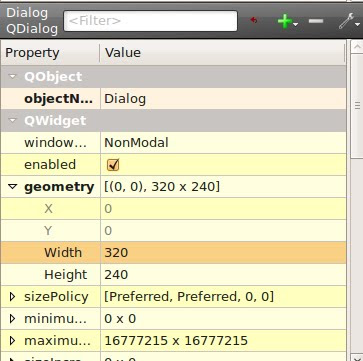 ,之後使用滑鼠拖拉子視窗dialog.ui*的元件擺放.
,之後使用滑鼠拖拉子視窗dialog.ui*的元件擺放.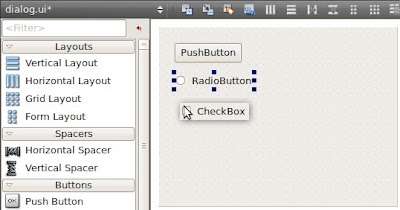
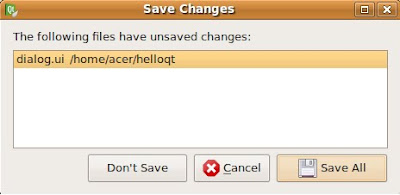 (b). 使用〝Terminal〞輸入之前檔案預設路徑存檔位置〝cd /home/acer/helloqt〞.
(b). 使用〝Terminal〞輸入之前檔案預設路徑存檔位置〝cd /home/acer/helloqt〞. (c). 指定Qmake編譯路徑,輸入〝/usr/local/Trolltech/QtEmbedded-4.5.1-generic/bin/qmake -project〞,Qmake路徑為Embedded Linux系統視窗程式設計-QT(4-3)移植Qt for Embedded Linux章節3.(14). 所示QT for Embedded Linuxu編譯結果存檔路徑.
(c). 指定Qmake編譯路徑,輸入〝/usr/local/Trolltech/QtEmbedded-4.5.1-generic/bin/qmake -project〞,Qmake路徑為Embedded Linux系統視窗程式設計-QT(4-3)移植Qt for Embedded Linux章節3.(14). 所示QT for Embedded Linuxu編譯結果存檔路徑. (d). 再輸入〝/usr/local/Trolltech/QtEmbedded-4.5.1-generic/bin/qmake〞.
(d). 再輸入〝/usr/local/Trolltech/QtEmbedded-4.5.1-generic/bin/qmake〞. (e). 之後輸入〝make〞,開始編譯.
(e). 之後輸入〝make〞,開始編譯. B. 方式二,使用〝Qt Creator〞IDE的〝run〞按鈕:
B. 方式二,使用〝Qt Creator〞IDE的〝run〞按鈕: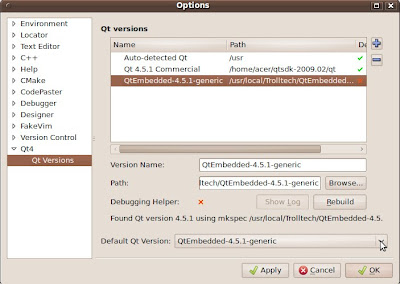 (c). 開啟〝/usr/local/Trolltech/QtEmbedded-4.5.1-generic/mkspecs/qws/linux-generic-g++/qmake.conf〞檔案,修改路徑:
(c). 開啟〝/usr/local/Trolltech/QtEmbedded-4.5.1-generic/mkspecs/qws/linux-generic-g++/qmake.conf〞檔案,修改路徑: (d). 修改完畢後按Qt Creator IDE的〝run〞按鈕,開始編譯.
(d). 修改完畢後按Qt Creator IDE的〝run〞按鈕,開始編譯.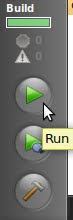 (10). 將〝cd /home/acer/helloqt〞下產生的〝helloqt〞執行檔,複製到SD卡.
(10). 將〝cd /home/acer/helloqt〞下產生的〝helloqt〞執行檔,複製到SD卡.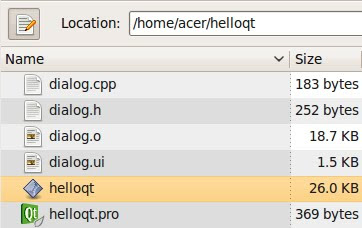 (11). 執行〝./helloqt -qws〞,
(11). 執行〝./helloqt -qws〞,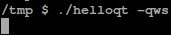 顯示結果如下所示.
顯示結果如下所示.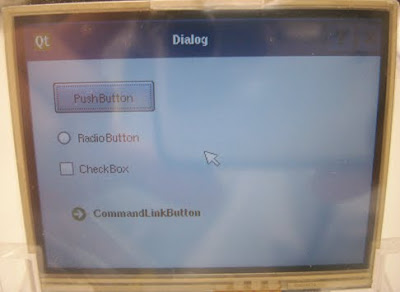 注意: ADP-XC5實驗板Embedded Linux進入休眠狀態時,輸入
注意: ADP-XC5實驗板Embedded Linux進入休眠狀態時,輸入